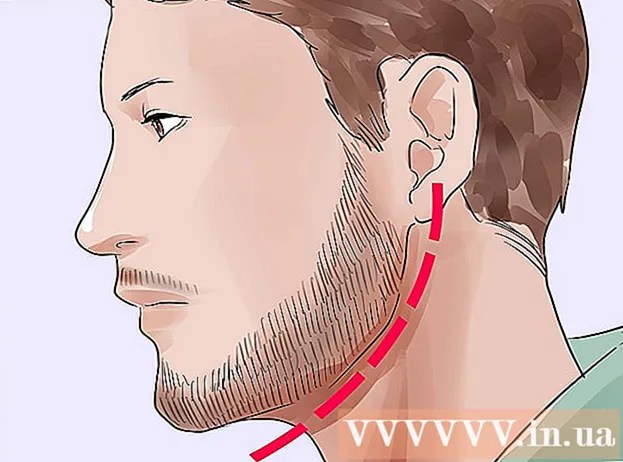Автор:
Peter Berry
Дата создания:
20 Июль 2021
Дата обновления:
1 Июль 2024

Содержание
Snapchat - приложение для обмена мгновенными сообщениями для смартфонов. Это приложение позволяет отправлять сообщения, содержащие видео и фотографии, а не просто текст. Snapchat имеет уникальную особенность: вы можете просматривать фото или видео только один раз за определенный период времени. Фото или видео исчезнут. К счастью, после обновления приложения Snapchat до последней версии с функцией воспроизведения вы можете увидеть фотографии или видео, которые вы смотрели во второй раз. Snapchat версии 9.29.3.0 позволяет просмотреть полученный Snapchat во второй раз.
Шаги
Обновите Snapchat до последней версии. Если вы давно не обновляли Snapchat, обновите приложение до последней версии (9.29.3.0) в магазине приложений. После обновления вы можете включить воспроизведение, которое позволяет просматривать один снимок в день. Это новая функция, которая применяется ко всем получаемым снимкам.
- Snapchat ранее продавал надстройку Replay, но больше не доступен для продажи. Если вы купили эту функцию, вы все равно можете использовать ее, но покупать ее больше не нужно.

Посмотрите снимок, который вы получите. Вам нужно будет просмотреть снимок, прежде чем вы сможете использовать функцию воспроизведения для этого снимка. Нажмите Get Snap, чтобы начать просмотр.- Если у вас есть несколько невидимых снимков от одного и того же отправителя, все снимки будут запускаться один за другим, а функция воспроизведения повторно включит их все в том же порядке.

Не выходите из папки «Входящие» после просмотра Snap. Функция воспроизведения работает только тогда, когда вы остаетесь на экране папки «Входящие» после просмотра Snap. Если вы выйдете из приложения или вернетесь к экрану камеры, вы потеряете возможность снова увидеть Snap.
Нажмите и удерживайте снимок, который вы только что закончили просматривать, чтобы активировать воспроизведение. Вы должны увидеть, что значок Snap поворачивается, и появляется сообщение «Нажмите, чтобы просмотреть» (Нажмите, чтобы просмотреть).
- Когда вы делаете это в первый раз после обновления, появится всплывающее окно с просьбой подтвердить, хотите ли вы снова включить Snap.
- Если вы хотите воспроизвести определенный снимок из серии получаемых снимков, проведите по нему вправо, чтобы открыть чат с этим человеком. Нажмите и удерживайте снимок, который хотите просмотреть, в истории чата. Вы можете просто повторно включить только что полученный снимок. Snap не может быть повторно включен, если вы выйдете из экрана чата или папки «Входящие».

Нажмите кнопку Snap Review, чтобы просмотреть его снова. Snap снова запустится. Не покидайте экран до нажатия, так как вы потеряете возможность воспроизведения.
Просмотрите любой полученный снимок. Теперь вы можете просматривать каждый получаемый снимок вместо одного раза в день. Отправитель также сможет увидеть, когда вы просмотрели отправленный вам снимок. рекламное объявление
Совет
- Хотя вы не можете сохранять снимки с помощью приложения Snapchat, не уведомив отправителя о том, что вы сделали снимок экрана, есть способ сделать это. Однако эти действия нарушают TOS Snapchat и считаются негативным поведением, и для устройства может потребоваться взлом.